Esta guía detalla cómo jugar juegos de Sega CD en tu Steam Deck usando EmuDeck. Es un tutorial completo que cubre la configuración, la transferencia de ROM y la optimización.
Pasos previos a la instalación:
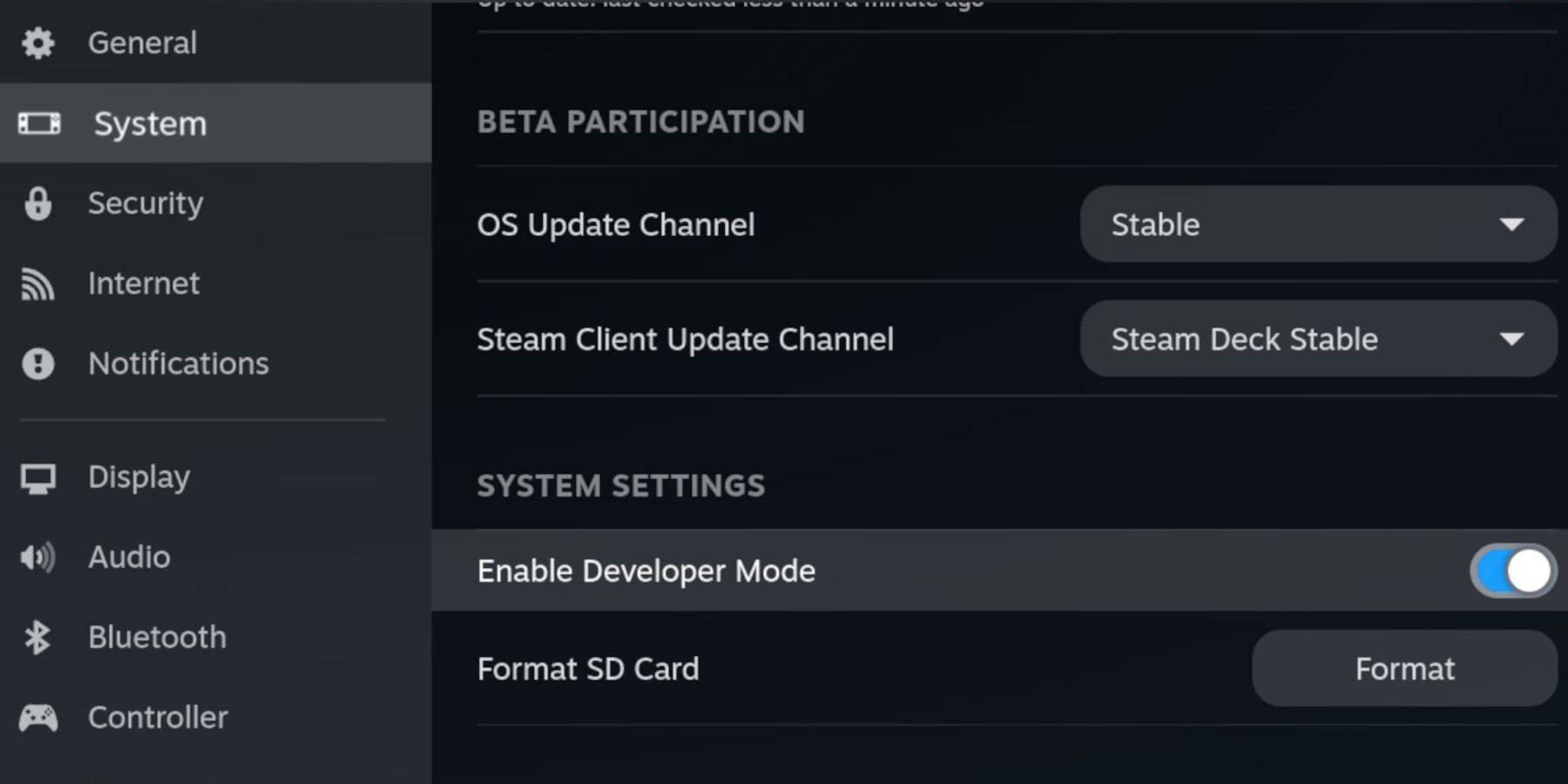 Habilite el modo de desarrollador y la depuración remota CEF en su Steam Deck para obtener compatibilidad con las actualizaciones de EmuDeck. Esto implica acceder al menú Steam, navegar a Sistema > Desarrollador, habilitar el Modo desarrollador y la Depuración remota CEF y cambiar al Modo escritorio.
Habilite el modo de desarrollador y la depuración remota CEF en su Steam Deck para obtener compatibilidad con las actualizaciones de EmuDeck. Esto implica acceder al menú Steam, navegar a Sistema > Desarrollador, habilitar el Modo desarrollador y la Depuración remota CEF y cambiar al Modo escritorio.
Requisitos esenciales:
- Una tarjeta microSD A2 rápida para EmuDeck y juegos. Formatee esta tarjeta en Steam Deck.
- CD ROM y archivos BIOS de Sega obtenidos legalmente.
- Un teclado y un mouse (opcionales, pero recomendados para facilitar la transferencia de archivos).
Instalación de EmuDeck:
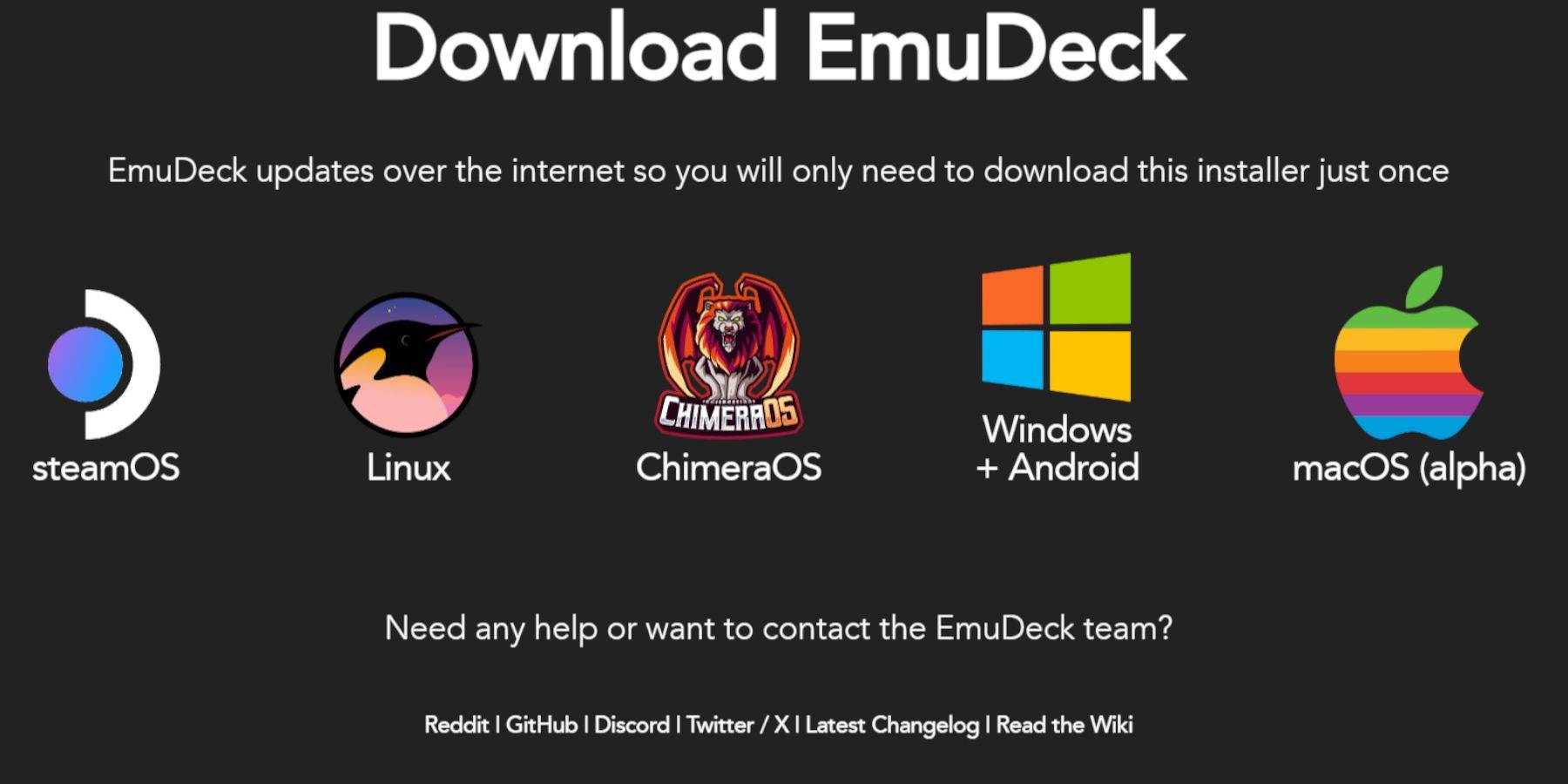 Cambie al modo de escritorio. Descargue un navegador (de Discovery Store), luego descargue EmuDeck, seleccionando la versión SteamOS. Durante la instalación, elija Personalizado, seleccione su tarjeta SD, elija Steam Deck como destino, seleccione RetroArch, MelonDS, Steam ROM Manager y Emulation Station (o todos los emuladores) y finalice la instalación.
Cambie al modo de escritorio. Descargue un navegador (de Discovery Store), luego descargue EmuDeck, seleccionando la versión SteamOS. Durante la instalación, elija Personalizado, seleccione su tarjeta SD, elija Steam Deck como destino, seleccione RetroArch, MelonDS, Steam ROM Manager y Emulation Station (o todos los emuladores) y finalice la instalación.
Transferencia de archivos de CD de Sega:
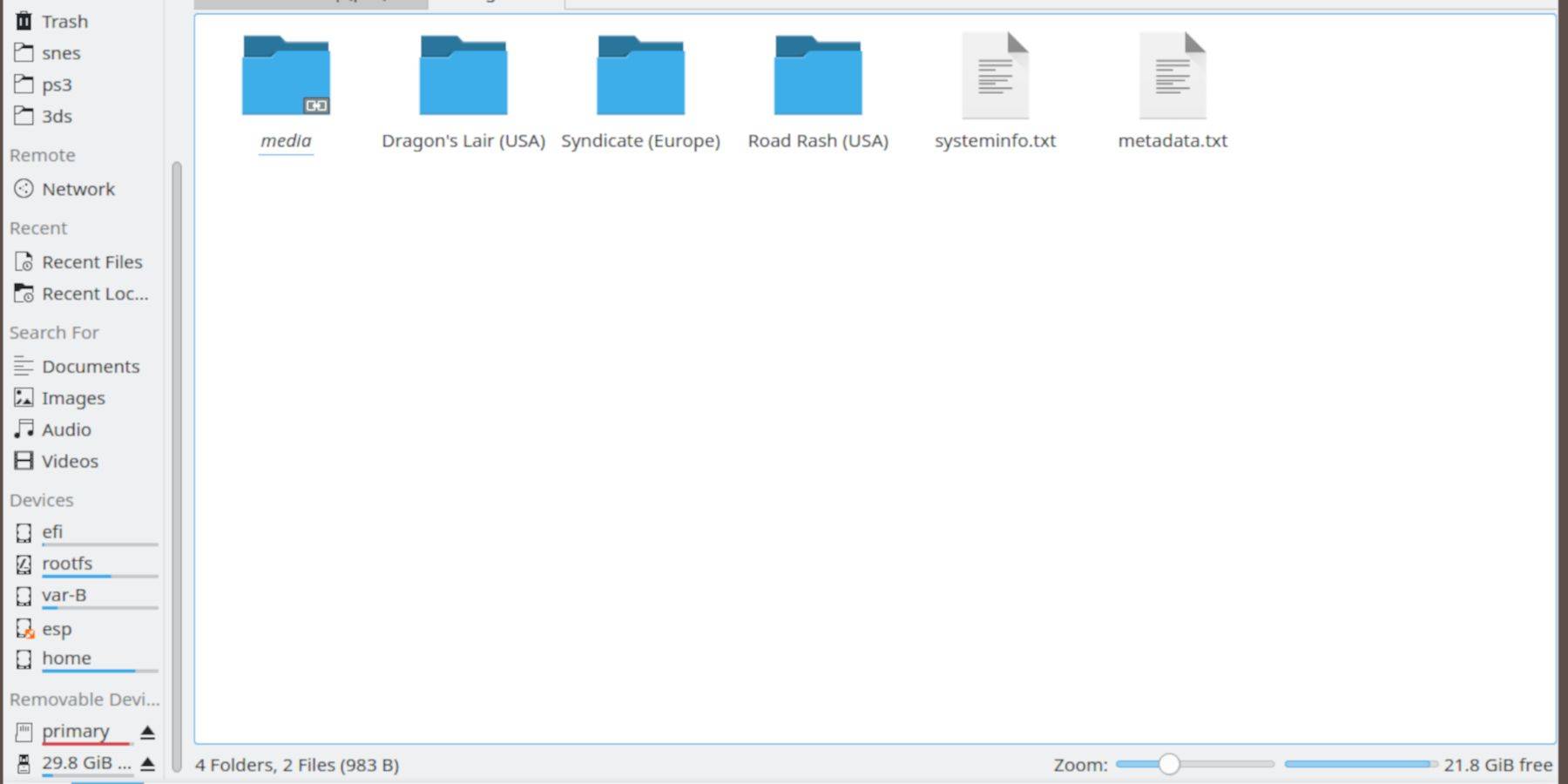 Utilice el Explorador de archivos Dolphin (en modo de escritorio) para transferir sus archivos de BIOS a
Utilice el Explorador de archivos Dolphin (en modo de escritorio) para transferir sus archivos de BIOS a SD Card/Emulation/BIOS y sus CD ROM de Sega a SD Card/Emulation/ROMS/segaCD (o megaCD).
Agregar ROM a Steam ROM Manager:
 Abra EmuDeck, inicie Steam ROM Manager, haga clic en "Siguiente", omita los pasos de Nintendo DS, haga clic en "Agregar juegos" y luego en "Analizar". Esto prepara tus juegos y la portada.
Abra EmuDeck, inicie Steam ROM Manager, haga clic en "Siguiente", omita los pasos de Nintendo DS, haga clic en "Agregar juegos" y luego en "Analizar". Esto prepara tus juegos y la portada.
Arreglando cubiertas faltantes:
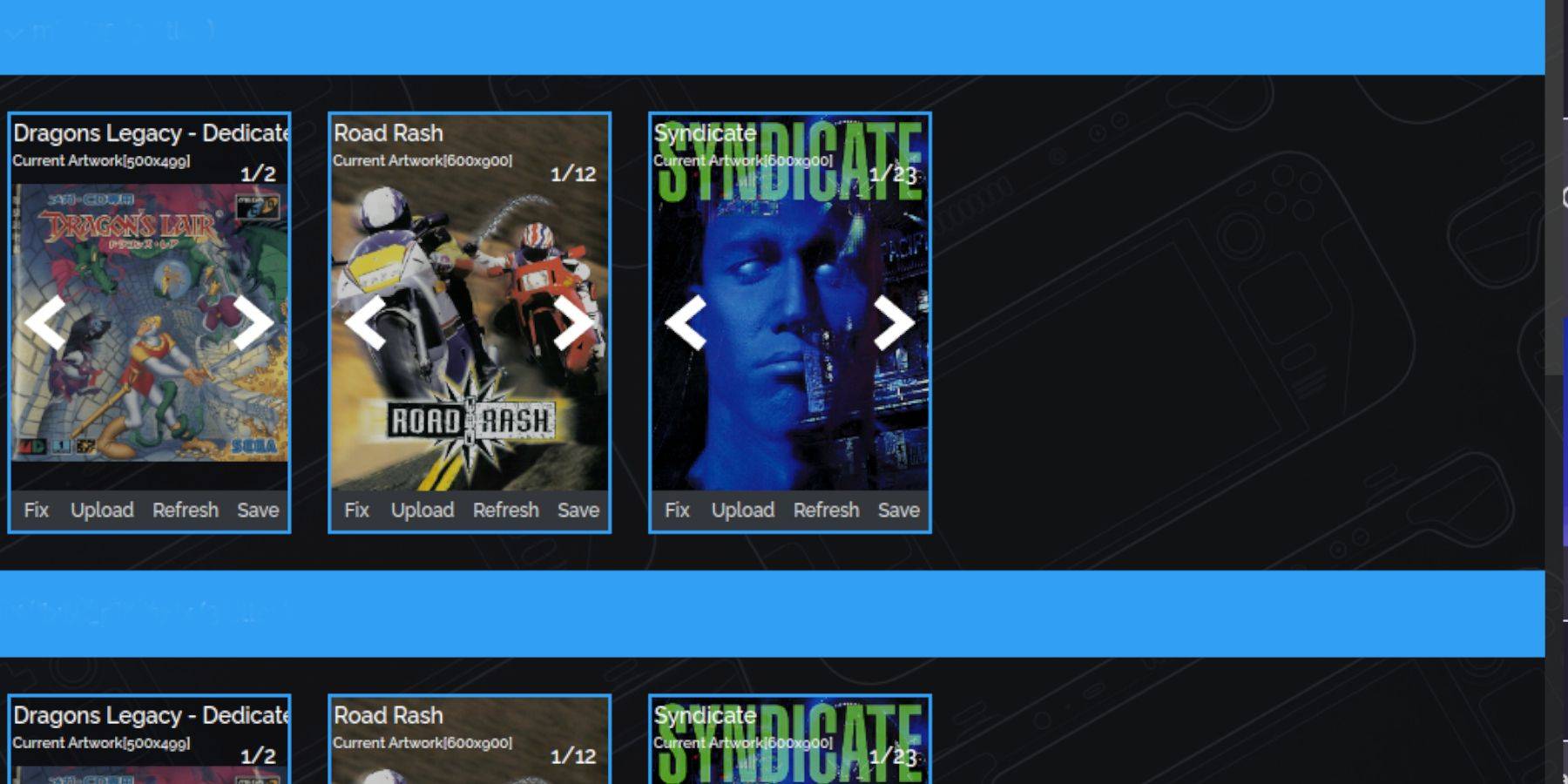 Si faltan carátulas, utilice la función "Reparar" de Steam ROM Manager para buscarlas y agregarlas. Para agregar portadas manualmente, use la función "Cargar".
Si faltan carátulas, utilice la función "Reparar" de Steam ROM Manager para buscarlas y agregarlas. Para agregar portadas manualmente, use la función "Cargar".
Jugar a juegos de CD de Sega:
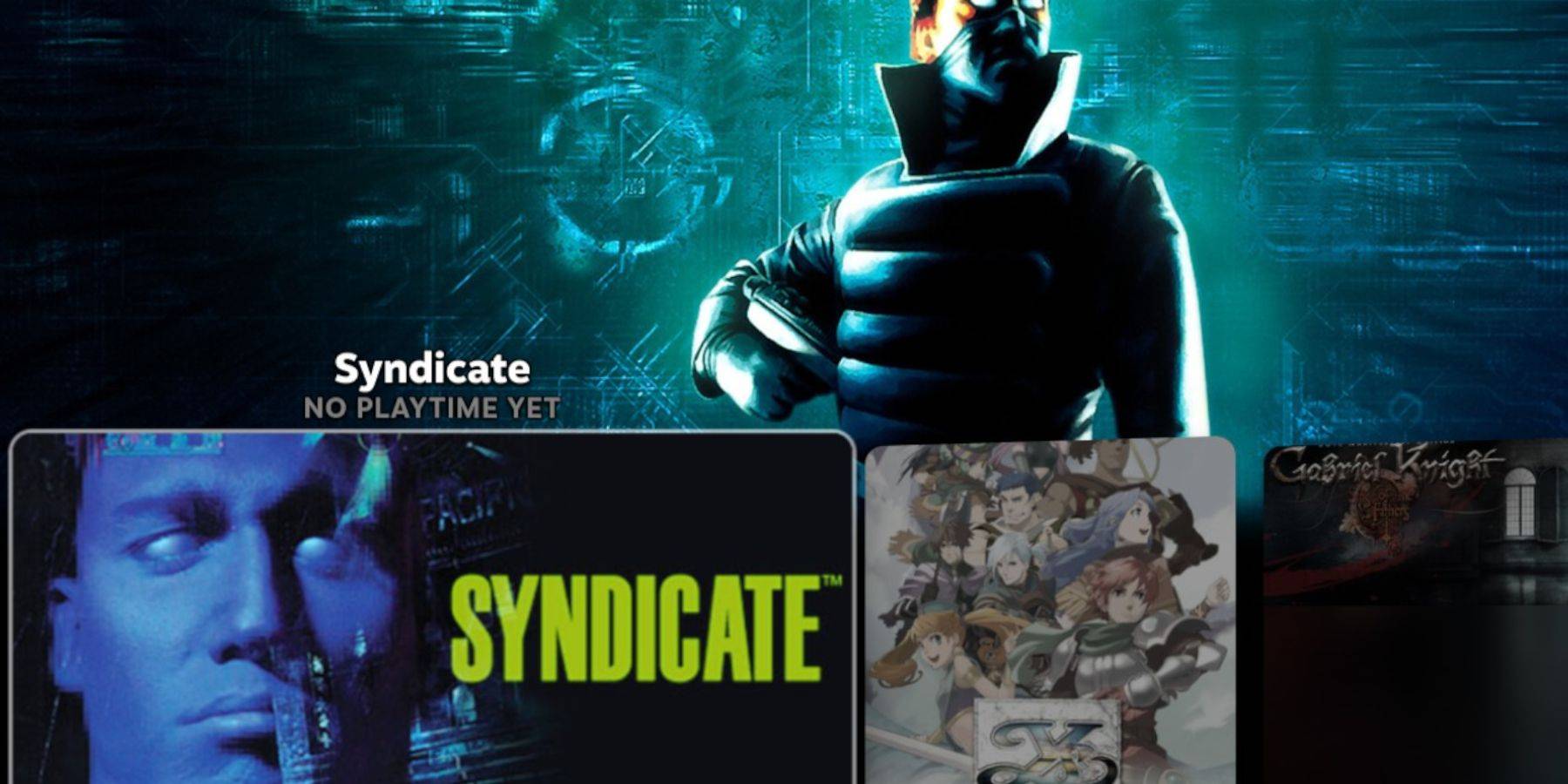 Accede a tus juegos a través de la Biblioteca de Steam > Colecciones > Sega CD. Emulation Station (si está instalada) ofrece una vista de biblioteca alternativa y organizada. Utilice la función de raspado de Emulation Station para metadatos y carátulas.
Accede a tus juegos a través de la Biblioteca de Steam > Colecciones > Sega CD. Emulation Station (si está instalada) ofrece una vista de biblioteca alternativa y organizada. Utilice la función de raspado de Emulation Station para metadatos y carátulas.
Instalación del cargador Decky:
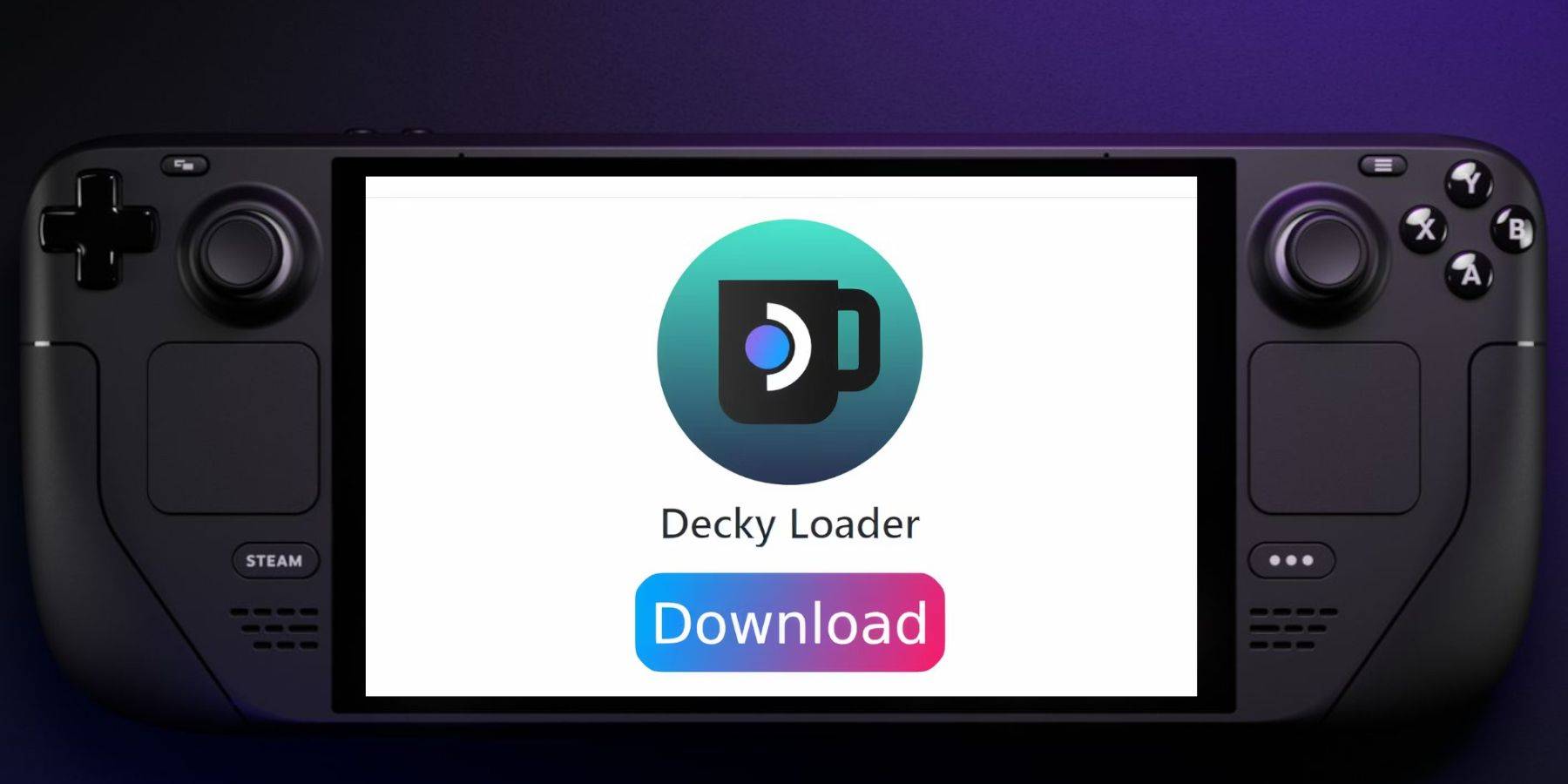 Cambie al modo de escritorio, descargue Decky Loader desde su página de GitHub y ejecute el instalador, seleccionando "Instalación recomendada". Reinicia tu Steam Deck en modo de juego.
Cambie al modo de escritorio, descargue Decky Loader desde su página de GitHub y ejecute el instalador, seleccionando "Instalación recomendada". Reinicia tu Steam Deck en modo de juego.
Instalación y optimización de herramientas eléctricas:
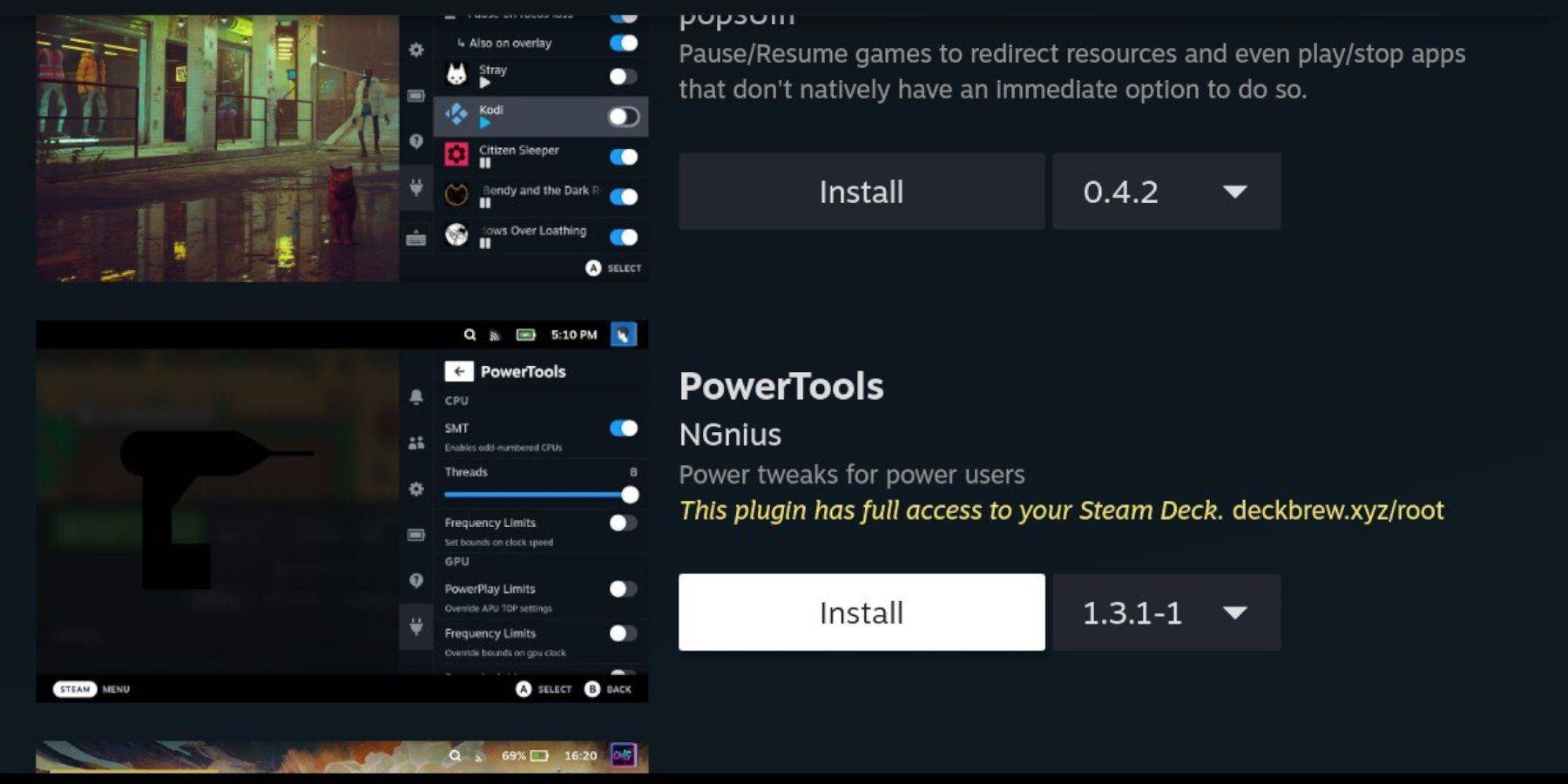 Acceda a Power Tools a través del complemento Decky Loader. Configuraciones recomendadas: deshabilite SMT, configure los subprocesos en 4, habilite el control manual del reloj de la GPU, configure la frecuencia del reloj de la GPU en 1200 y use perfiles por juego.
Acceda a Power Tools a través del complemento Decky Loader. Configuraciones recomendadas: deshabilite SMT, configure los subprocesos en 4, habilite el control manual del reloj de la GPU, configure la frecuencia del reloj de la GPU en 1200 y use perfiles por juego.
Restauración de Decky Loader después de una actualización de Steam Deck:
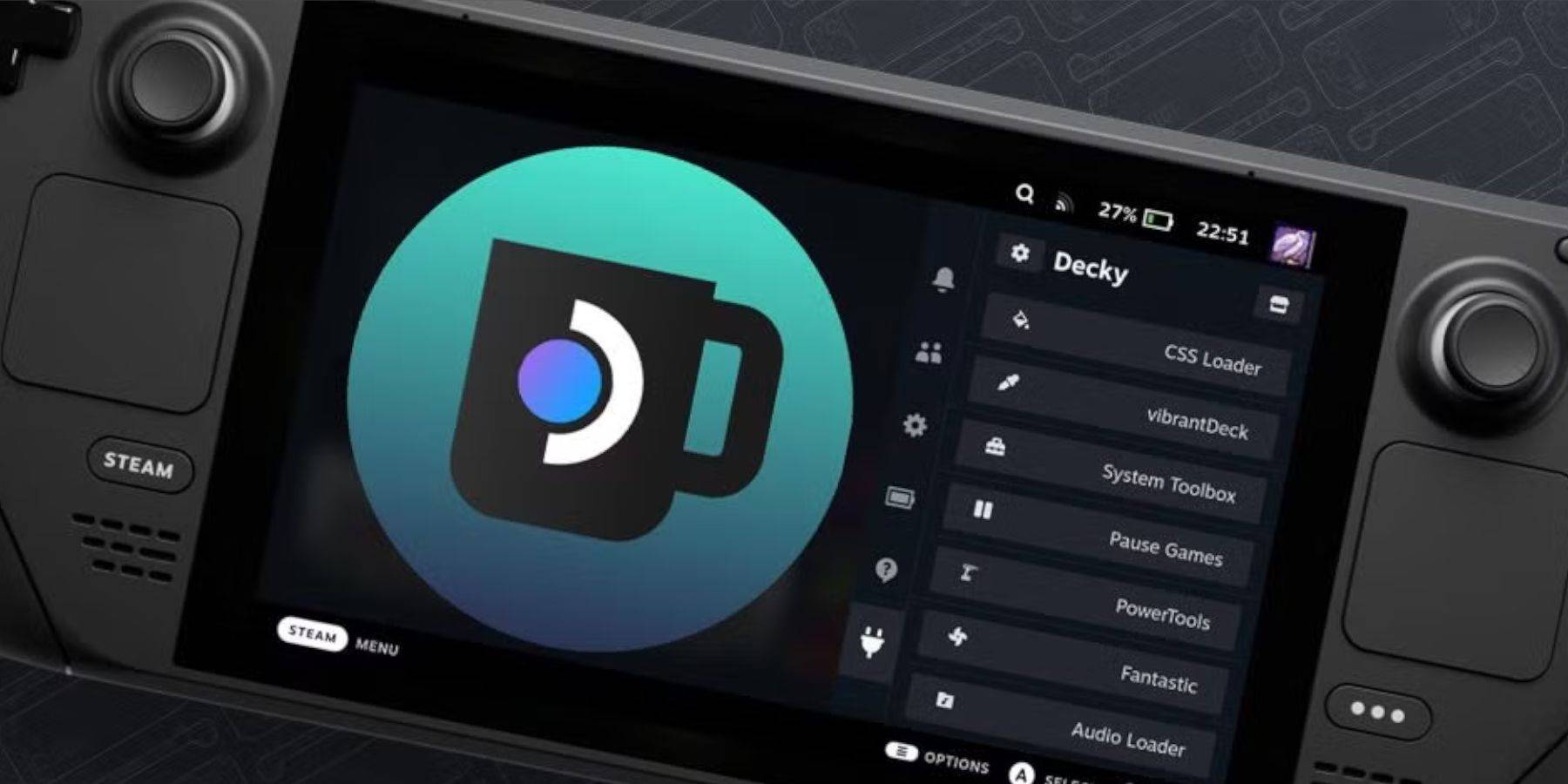 Si se elimina Decky Loader después de una actualización, cambie al modo de escritorio, vuelva a descargarlo desde GitHub y ejecute el instalador usando "Ejecutar". Es posible que tengas que ingresar tu contraseña de sudo.
Si se elimina Decky Loader después de una actualización, cambie al modo de escritorio, vuelva a descargarlo desde GitHub y ejecute el instalador usando "Ejecutar". Es posible que tengas que ingresar tu contraseña de sudo.
Esto completa la configuración. ¡Disfruta de tus juegos de Sega CD en tu Steam Deck!





























